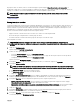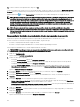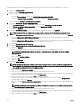Users Guide
El grupo de cálculo se elimina y todos los servidores del grupo regresan al grupo Dispositivos vacíos y de reasignación. Se
desbloquean el grupo de E/S virtual y la plantilla de conguración de dispositivos que estaba asociada con el grupo de cálculo. Sin
embargo, los servidores conservan las identidades de E/S virtual ya asignadas o implementadas.
NOTA: Aunque se elimine el grupo de cálculo, los servidores que eran parte del mismo permanecen en estado
implementado.
Vínculos relacionados
Grupos de cálculo
Reemplazo de un servidor
La tarea de reemplazo del servidor le permite reemplazar rápidamente un servidor por otro dentro del mismo grupo de cálculo. Por
ejemplo, puede utilizar la tarea de reemplazo del servidor para reemplazar rápidamente un servidor fallido o que falle por otro de
repuesto. Cuando se ejecuta la tarea de reemplazo del servidor, los atributos de la plantilla de conguración de dispositivos y las
identidades de E/S virtuales del servidor de origen se migran al servidor de destino.
Antes de comenzar la tarea de reemplazo del servidor, asegúrese de que:
• el grupo de cálculo contiene al menos dos servidores, uno o ambos en estado implementado.
• El servidor de origen se implementa en el mismo grupo de cálculo.
• el servidor de destino esté dentro del mismo grupo de cálculo que el servidor de origen.
Para reemplazar un servidor:
PRECAUCIÓN: La tarea de reemplazo del servidor puede provocar cambios potencialmente destructivos en la
conguración del dispositivo, incluido el rendimiento, la conectividad, la capacidad para iniciar el dispositivo y/o la pérdida
de datos.
1. Haga clic en Implementación.
Aparece la pantalla Portal de implementación.
2. Realice uno de los pasos siguientes:
• En el panel Tareas comunes, haga clic en Reemplazar servidor.
• En el panel Grupos de cálculo, haga clic con el botón derecho en el grupo de cálculo que incluye el servidor que desea
reemplazar y, a continuación, haga clic en Reemplazar servidor.
Aparece el asistente Reemplazar servidor.
3. En la página Nombre, escriba un nombre apropiado para la tarea y, a continuación, haga clic en Siguiente.
4. En la página Origen y destino:
NOTA: Los servidores de destino se muestran solo después de seleccionar el servidor de origen. Los servidores que
se muestran en la sección Seleccionar destino también incluyen los servidores que ya están en estado implementado.
a. En Seleccionar origen, seleccione el servidor de origen.
b. En Seleccionar destino, seleccione el servidor de destino.
c. Haga clic en Siguiente.
5. En la página Revisar atributos del origen, revise los atributos de la plantilla, los atributos de VLAN de IOA (si procede), los
atributos especícos del dispositivo y las asignaciones de identidad de E/S virtual. A continuación, haga clic en Siguiente.
6. En la página Opciones, seleccione alguna de las siguientes opciones según sus preferencias:
• Extraer origen del grupo de cálculo: seleccione para mover el servidor de origen desde el grupo de cálculo al grupo
Dispositivos vacíos y de reasignación después de reemplazar el servidor.
• Implementar en destino aunque no se puedan recuperar las identidades virtuales del origen: seleccione para recuperar
las identidades de E/S virtuales del servidor de origen aunque no se pueda conectar con el servidor de origen.
7. Haga clic en Siguiente.
8. En la página Credenciales, escriba el nombre de usuario y la contraseña del iDRAC del servidor de origen y del servidor de
destino en los campos apropiados y, a continuación, haga clic en Siguiente.
9. En la página Resumen, revise la información proporcionada y, a continuación, haga clic en Terminar.
Se muestra la advertencia Reemplazar servidor.
163